Kung ang iyong computer ay hindi naka-shut down nang malinis, o patuloy itong nagre-restart, Kernel Power 41 Kritikal na Error maaaring mangyari sa iyong computer. Ito ay ipinapakita bilang larawan sa ibaba sa Log ng Kaganapan:
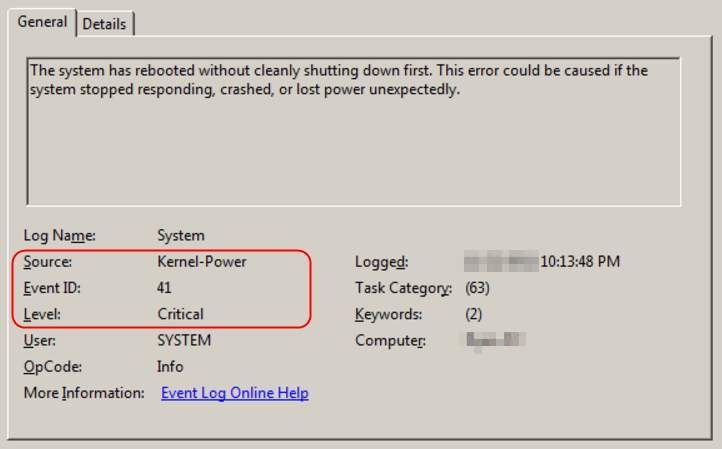
Ang mensahe ng error ay nagsasabi: Nag-reboot ang system nang hindi muna malinis na isinara. Ang error na ito ay maaaring sanhi kung ang system ay tumigil sa pagtugon, nag-crash, o nawalan ng kuryente nang hindi inaasahan. Huwag mag-alala. Kadalasan ito ay isang madaling problema upang ayusin. Sundin ang madali at mabilis na solusyon sa ibaba.
Tandaan: Makikita mong pinag-uusapan natin ang error na ito sa Windows 10. Ngunit kung makatagpo ka ng error na ito sa ibang Windows system, maaari mo ring subukan ang mga sumusunod na solusyon upang i-troubleshoot ang problema sa iyong computer.
Paano ko aayusin ang Kernel-Power 41 Crtical Error?
Narito ang 2 paraan para subukan mong ayusin ang problemang ito. Subukan ang pangalawang paraan kung ang una ay hindi gumagana.
Paraan 1: I-update ang lahat ng iyong available na driver
Kadalasan, ang error sa Kernel-Power 41 ay sanhi ng mga maling driver ng device sa iyong computer, lalo na ang isang luma o sira na driver ng sound card. Kaya maaari mong subukang i-update ang lahat ng magagamit na mga driver sa iyong computer upang malutas ang problemang ito.
Mayroong dalawang paraan na makukuha mo ang mga tamang driver para sa iyong video card at monitor: mano-mano o awtomatiko .
Manu-manong pag-update ng driver - Maaari mong i-update nang manu-mano ang driver ng iyong sound card o anumang iba pang device sa pamamagitan ng pagpunta sa website ng manufacturer para sa parehong device mo, at paghahanap ng pinakabagong tamang driver. Siguraduhing pumili lamang ng mga driver na tugma sa iyong variant ng Windows 10.
Awtomatikong pag-update ng driver - Kung wala kang oras, pasensya o kakayahan sa computer na i-update nang manu-mano ang iyong mga driver ng device, sa halip, maaari mo itong gawin nang awtomatiko gamit ang Madali ang Driver . Awtomatikong makikilala ng Driver Easy ang iyong system at hahanapin ang mga tamang driver para sa iyong mga device, at ang iyong variant ng Windows system, at ida-download at mai-install ang mga ito nang tama:
isa) I-download at i-install ang Driver Easy.
2) Tumakbo Madali ang Driver at i-click ang pindutang I-scan Ngayon. I-scan ng Driver Easy ang iyong computer at makikita ang anumang mga driver ng problema.
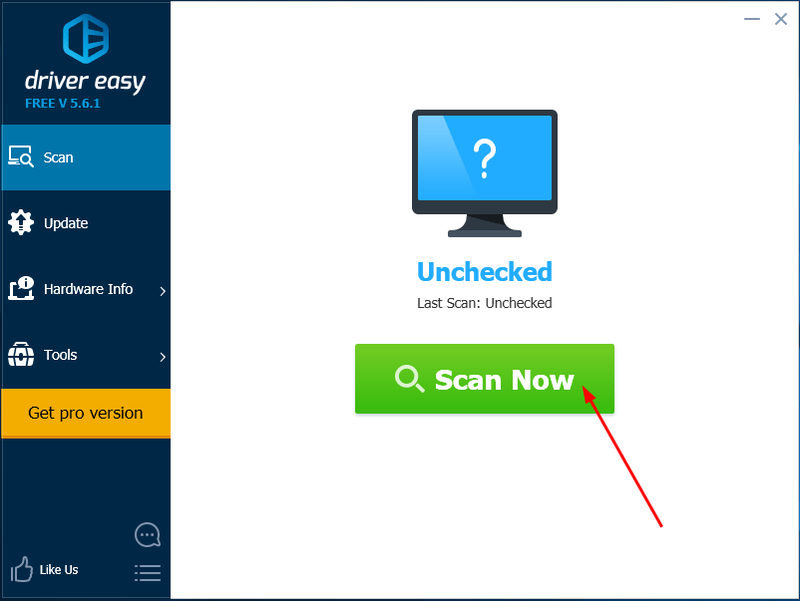
3) I-click ang Update button sa tabi ng anumang naka-flag na driver upang awtomatikong i-download at i-install ang tamang bersyon ng driver na iyon (magagawa mo ito gamit ang LIBRE bersyon).
O i-click I-update ang Lahat upang awtomatikong i-download at i-install ang tamang bersyon ng lahat ang mga driver na nawawala o hindi napapanahon sa iyong system. (Ito ay nangangailangan ng Pro bersyon na may buong suporta at 30-araw na garantiyang ibabalik ang pera. Ipo-prompt kang mag-upgrade kapag na-click mo ang I-update Lahat.)
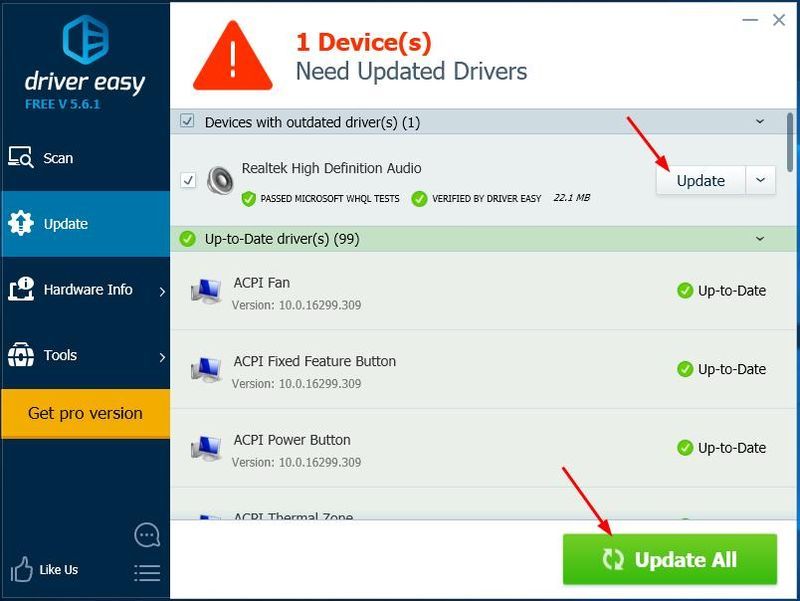
3) I-restart ang iyong computer at tingnan kung ito ay gumagana nang maayos.
Paraan 2: Baguhin ang iyong mga setting ng kuryente
Minsan ang iyong mga setting ng kapangyarihan ng iyong computer ay maaari ring lumabas ang Kernel-Power 41 error. Pumunta sa mga sumusunod na hakbang upang baguhin ang iyong mga setting ng powerr:
1) Uri mga setting ng kapangyarihan sa box para sa paghahanap mula sa Start menu. Pagkatapos ay i-click Mga setting ng kapangyarihan at pagtulog .
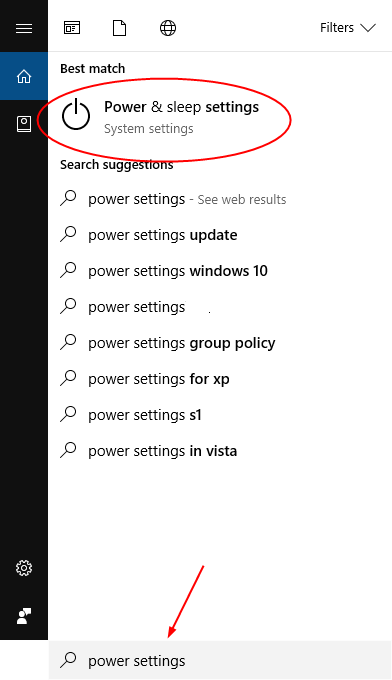
2) I-click Baguhin kapag natutulog ang computer. Pagkatapos Baguhin ang mga advanced na setting ng kuryente .
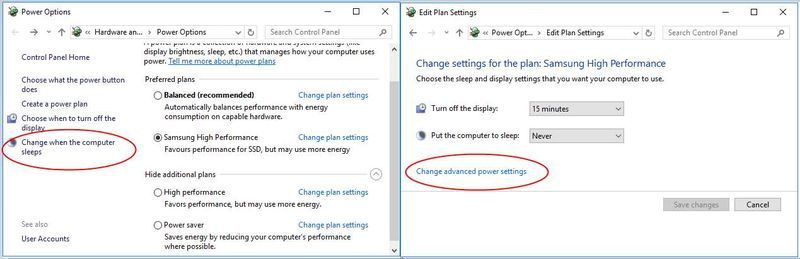
3) I-double click Hard disk > I-off ang hard disk pagkatapos , pagkatapos ay itakda sa Hindi kailanman . Pagkatapos ay i-double click Matulog > Matulog pagkatapos at nakatakda din sa Hindi kailanman . I-click OK.
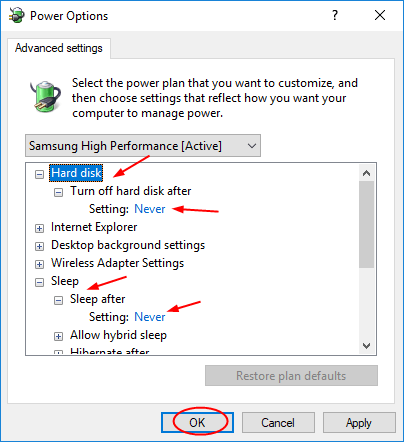
4) I-restart ang iyong computer at tingnan kung ito ay gumagana nang maayos.
- Windows 10
![[SOLVED] Destiny 2 Error Code Centipede](https://letmeknow.ch/img/knowledge/34/destiny-2-error-code-centipede.jpg)

![[SOLVED] Wireless Keyboard Lagging sa Windows 10](https://letmeknow.ch/img/knowledge/61/wireless-keyboard-lagging-windows-10.jpg)

![[SOLVED] Patuloy na Nag-crash ang Aking Fortnite sa PC 2024](https://letmeknow.ch/img/knowledge-base/45/solved-my-fortnite-keeps-crashing-on-pc-2024-1.jpg)

